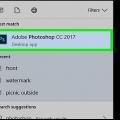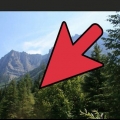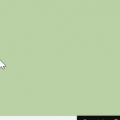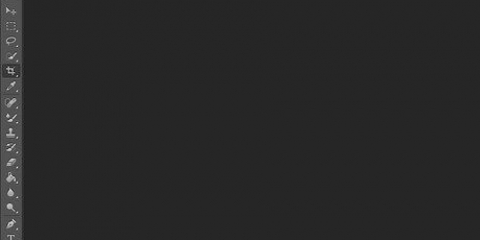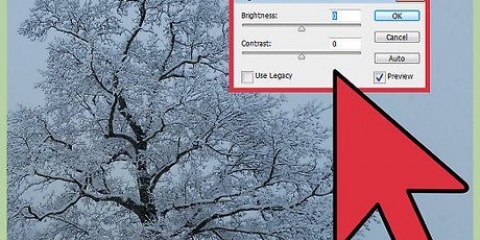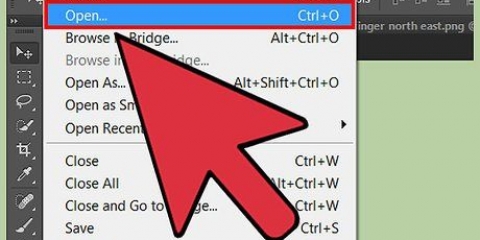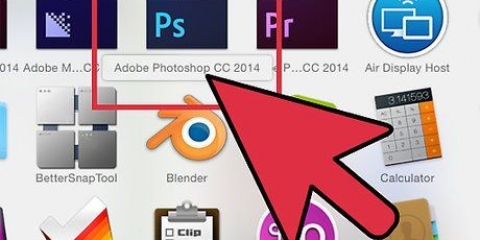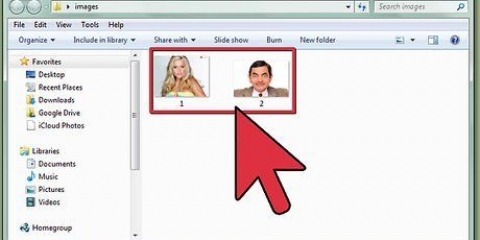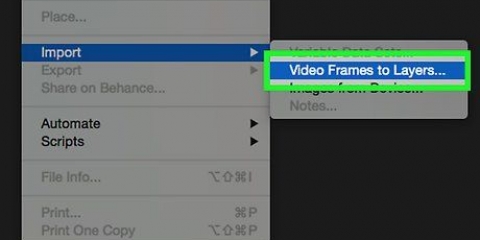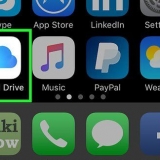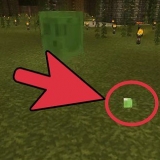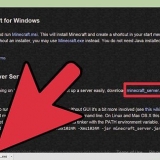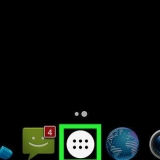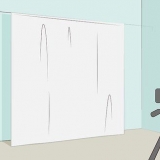Hvis billedet er meget detaljeret, er det bedre at vælge og trække mindre dele. Når du har valgt en del af billedet, kan du klikke på bunden af den valgte del og justere valget. Gør dette, indtil der er en stiplet linje omkring omridset af billedet i forgrunden. Hvis værktøjet `Hurtig markering` vælger et område uden for billedet, skal du klikke på penslen øverst i vinduet for at `fjerne fra en markering`.
Vælg `Smart beam`. Flyt strålen til venstre eller højre, vær meget opmærksom på, hvordan den ser ud på billedet. Når grænsen er blevet forfinet efter din smag, kan du klikke på `OK`.

Du kan også vælge `Grade` eller `Pattern` afhængigt af dine præferencer. En farvemenu åbnes.

Juster baggrundsfarven i photoshop
Indhold
Adobe Photoshop giver dig mulighed for at redigere og justere billeder efter din smag. Du kan tilpasse baggrunde for billeder eller ændre baggrunden for hele arbejdsområdet. I denne artikel viser vi dig, hvordan du ændrer baggrundsfarven i Photoshop CS5 ved hjælp af to metoder: arbejdsområde og billede. Placeringen af værktøjer og effektiviteten af denne metode kan variere alt efter version af Photoshop.
Trin
Metode 1 af 2: Juster arbejdsområdets baggrundsfarve

1. Start Adobe Photoshop på din computer.

2. Højreklik på arbejdsområdet. Standardfarven er grå.

3. Vælg `Grå`, `Sort` eller `Brugerdefineret`.
Træk til det nederste valg for straks at vælge din brugerdefinerede farve.

4. Vælg din brugerdefinerede farve i dialogboksen Farvevælger.

5. Klik på `OK`, når du er færdig. Baggrundsfarven på dit arbejdsområde skulle nu ændre sig.
Metode 2 af 2: Juster baggrundsfarven på et billede

1. Start Adobe Photoshop på din computer.

2. Åbn et dokument, du vil ændre, eller åbn et billede i Adobe Photoshop.

3. Klik på `Billede`.

4. Vælg værktøjet Hurtigt valg fra værktøjslinjen. Du skal bruge dette til at adskille baggrunden fra objekterne i forgrunden.
Værktøjet Hurtig markering ligner en pensel med en cirkel af stiplede linjer omkring den.

5. Placer din markør øverst på forgrundsobjektet. Vælg og træk objektet hen over billedet.

6. Brug knappen `Refine Edge` øverst i vinduet. Når du klikker på den, vises en dialogboks.

7. Højreklik på baggrunden af billedet. Vælg `Inverter valg`.

8. Klik på menuen `Layer` i den øverste bjælke. Vælg `New Fill Layer` og derefter `Solid Color`.

9. Vælg en ny baggrundsfarve. Klik på `OK`, baggrundsfarven skulle nu ændre sig.

10. Gem billedet fra menuen Filer (Windows) eller menuen Filer (Mac).
Artikler om emnet "Juster baggrundsfarven i photoshop"
Оцените, пожалуйста статью
Lignende
Populær